Unduh ISO Windows 10 resmi tanpa Media Creation Tool
Bermacam Macam / / November 28, 2021
Unduh resmi Windows 10 ISO tanpa Media Creation Tool: Jika Anda mencari cara untuk mengunduh Windows 10 ISO tanpa menggunakan Alat Pembuatan Media maka Anda telah mendarat di tempat yang tepat karena hari ini kami akan menunjukkan cara melakukannya. Kebanyakan orang tidak tahu bahwa mereka masih dapat mengunduh ISO Windows 10 dari situs web Microsoft tetapi ada trik yang harus Anda ikuti untuk mengunduh ISO Windows 10 resmi.
Masalahnya adalah ketika Anda pergi ke situs web Microsoft, Anda tidak melihat opsi untuk mengunduh Windows 10 Sebagai gantinya, Anda akan mendapatkan opsi untuk mengunduh Media Creation Tool untuk memperbarui atau membersihkan instalasi Windows 10. Ini karena Microsoft mendeteksi sistem operasi yang Anda jalankan dan menyembunyikan opsi untuk mengunduh file ISO Windows 10 secara langsung, alih-alih Anda mendapatkan opsi di atas.

Tapi jangan khawatir karena kami akan membahas solusi masalah di atas dan mengikuti langkah-langkah di bawah ini Anda akan dapat langsung mengunduh ISO Windows 10 resmi tanpa Media Creation Tool. Kami hanya perlu membodohi situs web Microsoft dengan berpikir bahwa Anda menggunakan OS yang tidak didukung dan Anda akan melihat opsi untuk langsung mengunduh Windows 10 ISO (32-bit dan 64-bit).
Isi
- Unduh ISO Windows 10 resmi tanpa Media Creation Tool
- Metode 1: Unduh ISO Windows 10 resmi menggunakan Google Chrome
- Metode 2: Unduh ISO Windows 10 resmi tanpa Media Creation Tool (Menggunakan Microsoft Edge)
Unduh ISO Windows 10 resmi tanpa Media Creation Tool
Pastikan untuk buat titik pemulihan untuk berjaga-jaga jika terjadi kesalahan.
Metode 1: Unduh ISO Windows 10 resmi menggunakan Google Chrome
1.Luncurkan Google Chrome lalu navigasikan ke URL ini di bilah alamat dan tekan Enter.
2.Klik kanan di halaman web dan pilih Inspeksi dari menu konteks.

3. Sekarang di bawah Konsol Pengembang klik pada tiga titik dari kanan atas dan bawah Lebih Banyak Alat Pilih Kondisi jaringan.

4. Di bawah Agen pengguna hapus centang "Pilih secara otomatis" dan dari Kebiasaan drop-down pilih “Safari – iPad iOS 9“.

5.Selanjutnya, muat ulang halaman web oleh menekan F5 jika tidak secara otomatis menyegarkan.
6.Dari “Pilih edisi” tarik-turun pilih edisi Windows 10 yang ingin Anda gunakan.
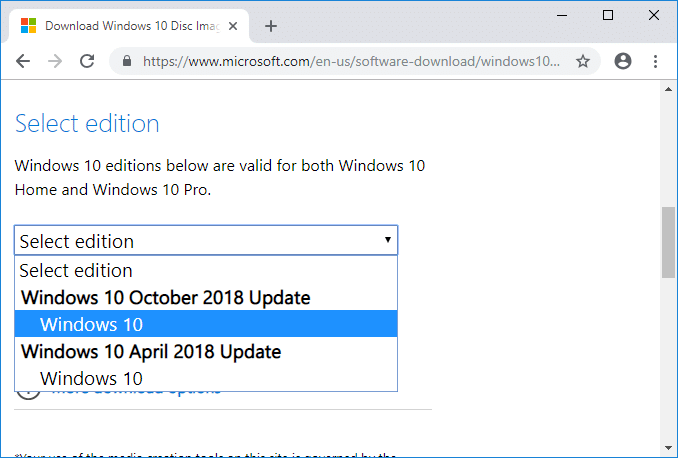
7. Setelah selesai, klik pada tombol konfirmasi.

8.Pilih bahasa sesuai dengan preferensi Anda dan klik Konfirmasi lagi. Pastikan saja Anda perlu pilih bahasa yang sama saat Anda menginstal Windows 10.

9. Terakhir, klik salah satu “Unduh 64-bit" atau "Unduh 32-bit” sesuai dengan preferensi Anda (tergantung pada jenis Windows 10 apa yang ingin Anda instal).

10. Akhirnya, Windows 10 ISO akan mulai diunduh.

Metode 2: Unduh ISO Windows 10 resmi tanpa Media Creation Tool (Menggunakan Microsoft Edge)
1.Buka Microsoft Edge lalu navigasikan ke URL ini di bilah alamat dan tekan Enter:
2. Selanjutnya, klik kanan di mana saja di halaman web di atas dan pilih Memeriksa elemen. Anda juga dapat langsung mengakses Alat Pengembangan dengan menekan F12 pada keyboard Anda.
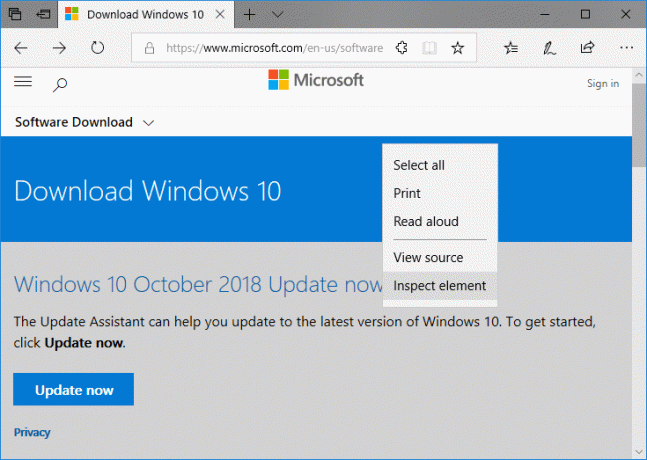
Catatan: Jika Anda tidak melihat opsi "Inspect Element" maka Anda harus membuka tentang: bendera di bilah alamat (tab baru) dan Tanda cek 'Tampilkan "Lihat sumber" dan "Periksa elemen" di menu konteks' pilihan.
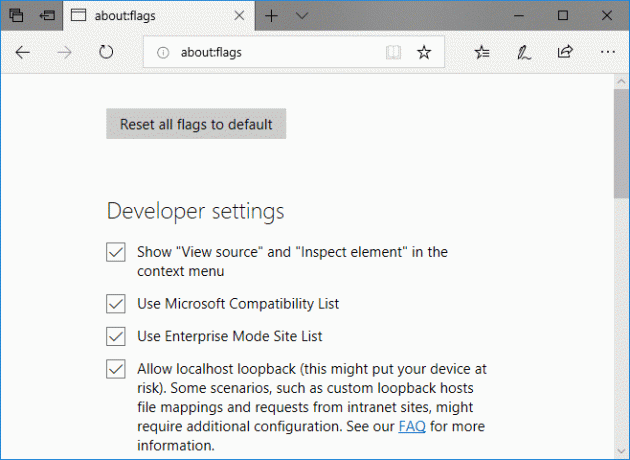
3. Dari menu atas, klik emulasi. Jika Anda tidak melihat Emulasi, klik Keluarkan ikon lalu klik Emulasi.

4. Sekarang dari String agen pengguna drop-down pilih “Apple Safari (iPad)” di bawah Mode.
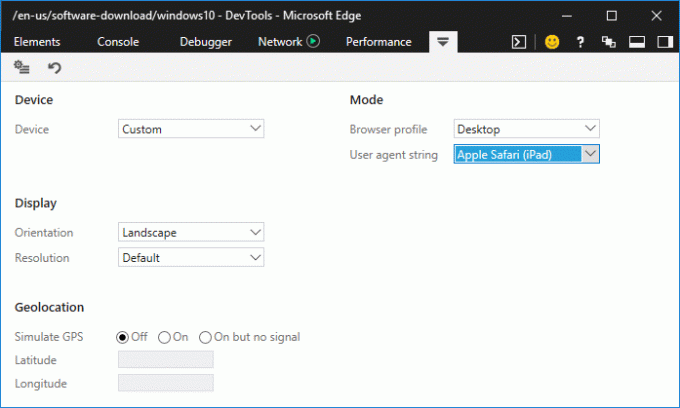
5.Segera setelah Anda melakukannya, halaman akan disegarkan secara otomatis. Jika tidak maka muat ulang secara manual atau sederhana tekan F5.
6. Selanjutnya, dari “Pilih edisi” tarik-turun pilih edisi Windows 10 yang ingin Anda gunakan.

7. Setelah selesai, klik pada tombol konfirmasi.
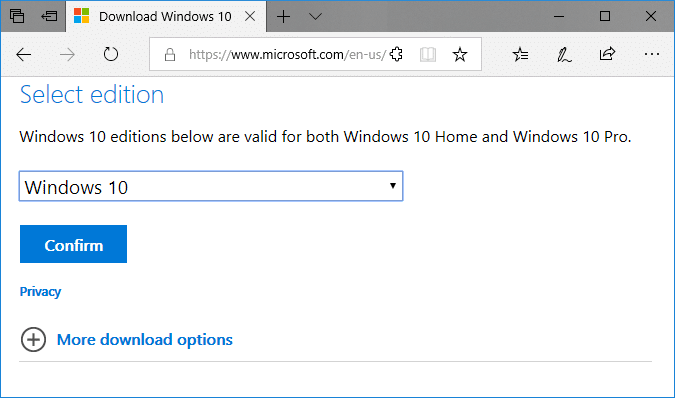
8.Pilih bahasa sesuai dengan preferensi Anda, pastikan Anda perlu pilih bahasa yang sama saat Anda menginstal Windows 10.
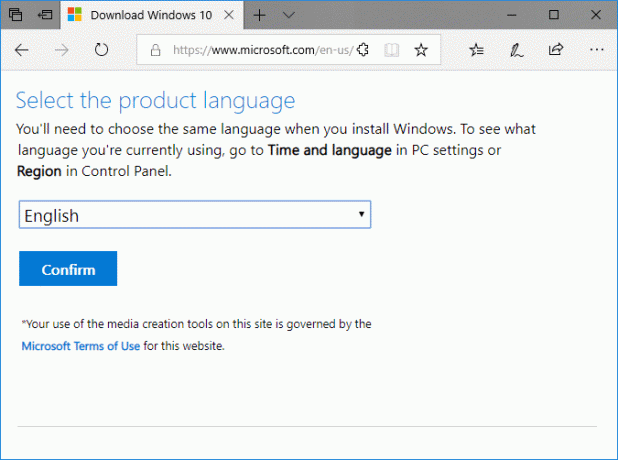
9.Klik lagi tombol konfirmasi.
10. Terakhir, klik salah satu “Unduh 64-bit" atau "Unduh 32-bit” sesuai dengan preferensi Anda (tergantung pada jenis Windows 10 yang ingin Anda instal) dan Windows 10 ISO akan mulai diunduh.
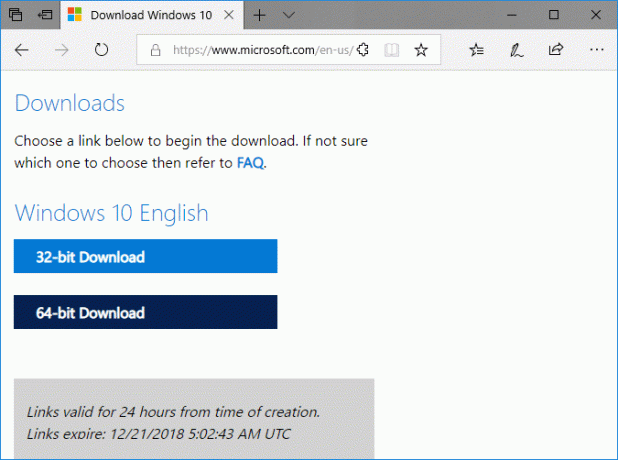
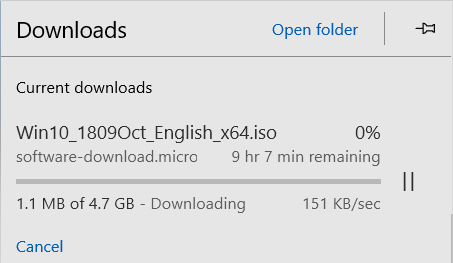
Direkomendasikan:
- Perbaiki Penggunaan Disk 100% Di Pengelola Tugas Di Windows 10
- Cara Mengekstrak Gambar dari Dokumen Word 2019 [GUIDE]
- Perbaiki Windows tidak dapat berkomunikasi dengan perangkat atau sumber daya
- Perbaiki MSVCP140.dll Hilang di Windows 10
Itu saja Anda telah berhasil belajar Cara Mengunduh ISO Windows 10 resmi tanpa Media Creation Tool tetapi jika Anda masih memiliki pertanyaan tentang tutorial ini, silakan tanyakan di bagian komentar.



